导读: HDR显示器怎么开HDR(HDR显示器怎么开启)在当今的电视和显示器市场上,HDR(高动态范围)显示技术已经变得越来越普遍。HDR技术可以为媒体内容带来更好的明暗细节和更丰富的颜色。如果你是一位拥有H...
HDR显示器怎么开HDR(HDR显示器怎么开启)
在当今的电视和显示器市场上,HDR(高动态范围)显示技术已经变得越来越普遍。HDR技术可以为媒体内容带来更好的明暗细节和更丰富的颜色。如果你是一位拥有HDR显示器的用户,你可能会好奇如何打开HDR模式来体验更出色的电影和游戏体验。
检查你的显示器是否支持HDR
首先,你需要确认你的显示器支持HDR技术。一些显示器可能被标榜为“HDR支持”,但它们可能只是支持HDR信号的解码,而不是真正的HDR显示。因此,你需要确认你的显示器有以下要求:
- 你的显示器必须支持HDR10标准
- 你的显示器必须有更高的亮度范围(通常为400~1000尼特)
- 你的显示器必须有更高的色域(通常为DCI-P3或Rec. 2020)
连接你的显示器到支持HDR的设备
如果你的显示器支持HDR,并且你想在电影或游戏中尝试这项技术,你需要连接你的显示器到支持HDR的设备上,例如你的电视机、PlayStation 4 Pro或Xbox One X等。
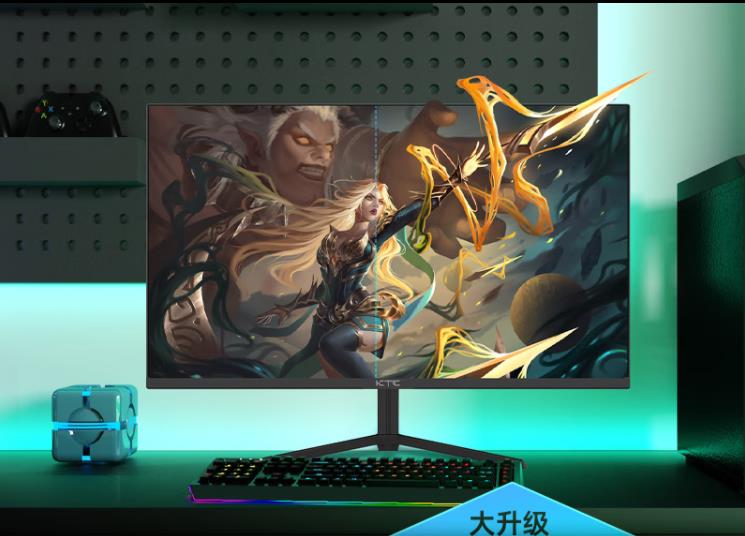
如果你的设备支持HDR,你可以在设备的设置中打开HDR模式,以确保HDR信号通过HDMI或DisplayPort连接到你的显示器。
打开Windows 10上的HDR模式
如果你正在使用Windows 10,你可以通过以下步骤打开HDR模式:
- 打开Windows 10的“设置”应用
- 点击“系统”选项
- 点击“显示”选项
- 滚动到屏幕的底部,找到HDR和WCG(宽色域)选项
- 打开“使用Windows HD Color”选项
请注意,在某些情况下,你需要在显示器的菜单中启用HDR或WCG功能。

打开macOS上的HDR模式
如果你使用的是macOS系统,你可以通过以下步骤打开HDR模式:
- 打开“系统偏好设置”
- 点击“显示器”选项
- 找到“高动态范围(HDR)”选项
- 选择“HDR”选项
请注意,在某些情况下,你需要在显示器的菜单中启用HDR功能。
结论
如果你想尝试使用HDR技术来获得更好的视觉体验,你需要确认你的显示器支持HDR,并且连接到支持HDR的设备上。在Windows 10或macOS系统中,你需要打开HDR模式才能享受HDR技术带来的好处。

转载请注明出处:小鼠好物评测,如有疑问,请联系(QQ:12345678)。
本文地址:/xsq/97888.html

